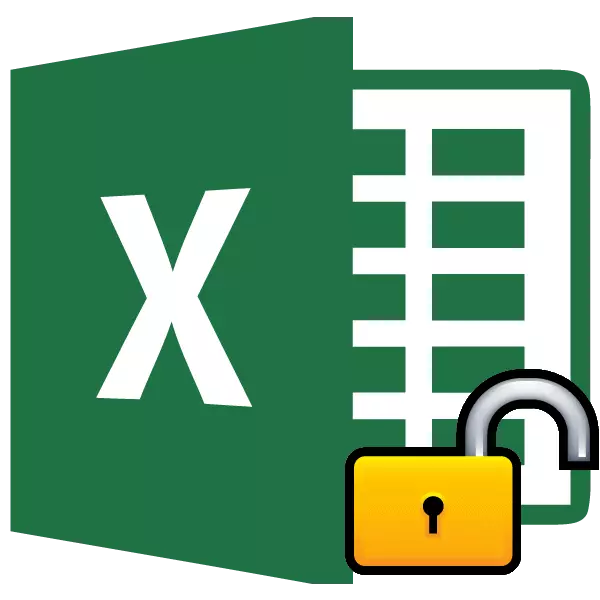
Pamasangan panyalindungan ka file unggul nyaéta cara anu saé pikeun ngajagi diri anjeun, duanana tina intruders sareng lampah salah anjeun. Aya dua jinis blokir file elcel: panyalindungan dina buku sareng panyalindungan dina lambaran. Sasuai, algoritma muka konci gumantung kana metodeu perlindungan anu dipilih.
Pangirasan: Kumaha carana miceun panyalindungan tina kecap Microsoft
Pitunjuk pidéo
Métode 1: Book touch
Mimiti, milarian kumaha carana ngahapus pertahanan sareng buku éta.
- Nalika anjeun nyobian ngamimitian file anu aman, unggul muka jandela leutik pikeun ngetik kecap. Kami moal tiasa ngabuka buku dugi ka kami netepkeunana. Janten, lebetkeun kecap akses ka lapangan anu pas. Pencét tombol "OK".
- Saatos éta, buku dibuka. Upami anjeun hoyong lengkep ngaleungitkeun panyalindungan, teras angkat ka "file" POWD..
- Kami ngalih ka "wincikan". Di bagian tengah tina jandela kami klik dina tombol "Juka Tombol". Dina ménu turun, pilih kecap "Ekrrypt sandi" item.
- Jandéla muka sareng kecap kode. Ngan hapus sandi tina widang input sareng klik tombol "OK"
- Simpen parobihan file ku ngaklik tab "Owe" ku ngaklik tombol "Simpen" salaku disk gempa di pojok kénca jandela.


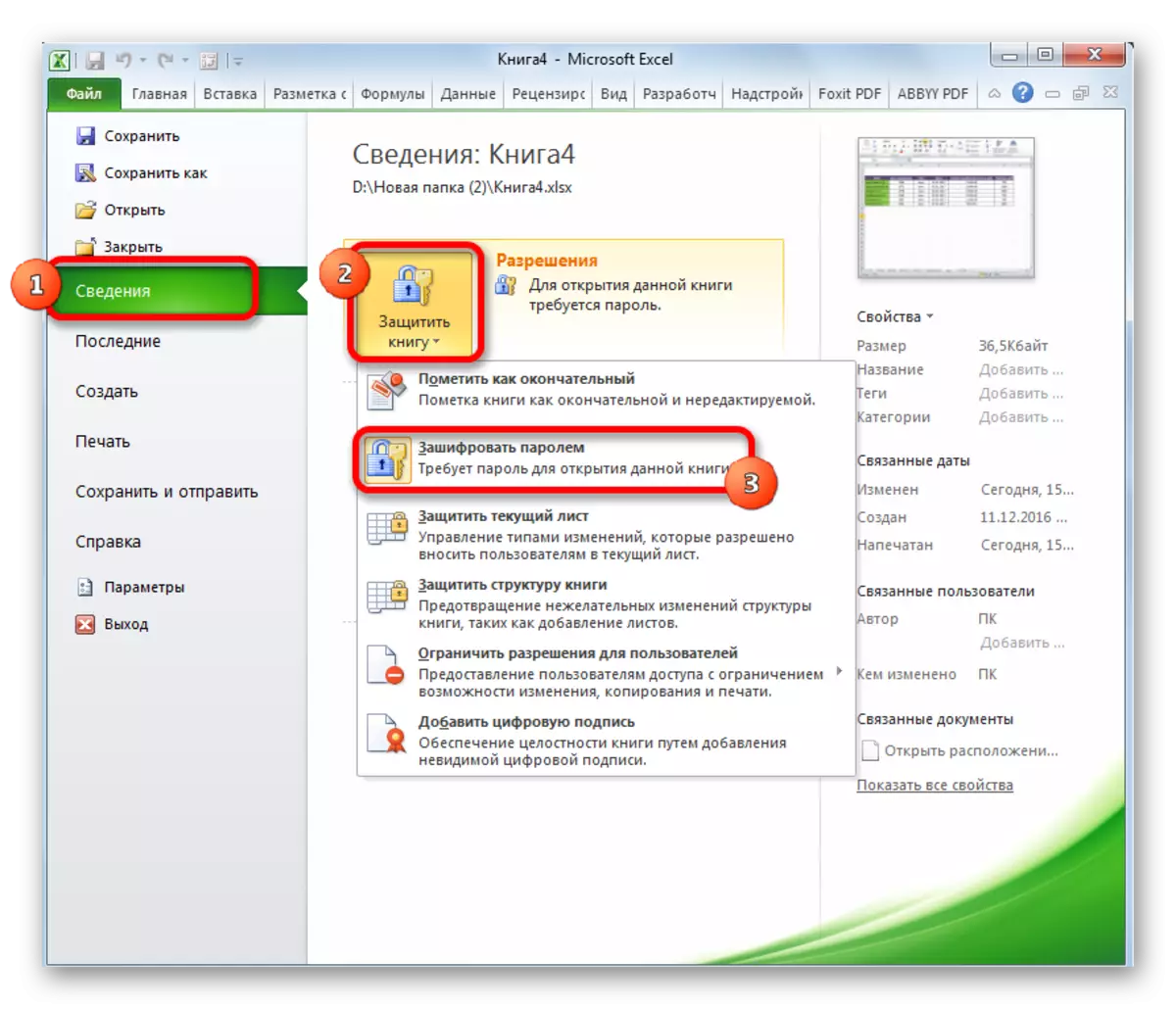


Ayeuna, nalika muka buku, anjeun moal kedah ngetik kecap konci sareng éta bakal nyilekeun diurus.
Pangirasan: Kumaha carana nempatkeun kecap konci kana file Excel
Métode 2: Konci Capup
Salaku tambahan, anjeun tiasa nyetél kecap konci pikeun lambaran anu kapisah. Dina waktos anu sami, anjeun tiasa muka buku ku bahkan nempoan inpormasi dina lambar diblokir, tapi moal tiasa ngarobih sél dina éta. Sawaktos Anjeun nyobian ngedit, pesenna muncul dina kotak dialog anu nyatakeun yén sél éta dijaga tina parobahan.
Dina raraga pilihan sareng pinuh Cabut panyalindungan tina lambar, anjeun bakal kudu ngalakukeun sababaraha lampah.
- TO TO "TAPI". Di pita dina "Ganti blok", urang klik dina tombol "Eigh panyalindungan" tombol.
- Jandéla muka, di lapang anu anjeun hoyong lebetkeun kecap konci susah. Teras klik tombol "OK".


Saatos éta, perlindungan bakal dihapus sareng pangguna bakal tiasa ngedit file. Pikeun ngajaga lambaran deui, anjeun kedah pasang deui.
Pangirasan: Kumaha ngajaga sél tina parobahan pikeun Excel
Métode 3: Nyoplokkeun panyalindungan pikeun ngarobih kode file
Tapi, sakapeung aya kasus nalika pangguna énkripsi lambaran sandi kanggo henteu nyobian parobihan ka éta, tapi henteu tiasa émut kana cipher. Éta dua kali ngaganggu file sareng inpormasi anu berharga sareng rugi sandi tiasa mahal pikeun ngalakukeun pangguna. Tapi, aya jalan kaluar ti jabatan ieu. Leres, anjeun kedah tinker sareng kode dokumen.
- Upami file anjeun ngagaduhan buku xlsx (Accel), teras langsung angkat ka paragraf katilu. Upami sambungan XLS na (Book Excel 97-2003), éta kedah diperhatoskeun. Untungna, upami ukur lambar énkripsi, sanés sadaya buku, anjeun tiasa muka dokumo sareng nyimpen dina format naon waé. Jang ngalampahkeun ieu, angkat kana "file" sareng klik ku "Simpen sakumaha ...".
- Jandéla Simpen dibuka. Wajib dina parameter "file" nyetél nilai "Buku Excel" tinimbang "Gulung Excel 97-2003". Pencét tombol "OK".
- Buku Xlsx dasarna mangrupikeun arsip zip. Urang kedah ngédit salah sahiji file tina arsip ieu. Tapi pikeun geuwat ieu kedah ngagentos ékspansi kalayan xlsx dina zip. Ngalangkungan konduktor pikeun diréktori éta hard disk anu aya dina dokumen ieu perenahna. Upami ekstensi file henteu katingali, teras klik tombol "seratan" dina bagean luhureun jandela, pilih folder "item dina ménu anu kabuka.
- Jandéla Folder Folder dibuka. Buka tab "Témbongkeun". Kami milarian barang "nyumputkeun ekstensi pikeun jinis file anu kadaptar". Cabut kotak centang ti dinya teras klik kana tombol "OK".
- Sakumaha anjeun tiasa tingali, barokan ieu, upami ekstensi henteu ditingalikeun, waktosna ogé. Pencét kana file katuhu-klik sareng di menu kontéks anu bijil, pilih Sidang "Barang".
- Ngarobah ékspansi sareng xlsx dina pos.
- Saatos ngarah pedayai hasil disamanahkeun, jandéla dokumén ieu salaku arsip sareng tiasa saaleu kabuka ngagunakeun konduktor anu sami. Ngadamel klik beurit ganda dina file ieu.
- Pindah ka alamat:
Ngaran file / xl / lembar kerja /
Berkas sareng extensi XML dina diréktori ieu ngandung inpormasi ngeunaan sepré. Kami muka anu pangheulana nganggo pangropéa téks. Anjeun tiasa nganggo anu diwangun dina agepad Windows pikeun kapitaan ieu, sareng Anjeun tiasa nerapkeun program anu langkung saé, sapertos Catetan.
- Saatos Proses parantos dibuka, ngetik crl + a tombol dina keyboard ti nelepon panéangan internal. Urang ngajalankeun kana kotak pencari. Babasan:
Limbrotection.
Kami milarian dina téks. Upami anjeun henteu mendakan, urang muka file kadua, jsb Urang ngalakukeunana salami unsur kapanggih. Upami sababaraha lambaran Gris anu ditransak, unsur bakal aya dina sababaraha file.
- Saatos item ieu dideteksi, ngahapus babarengan sareng sadaya inpormasi tina tag pembukaan ka nutup. Simpen file sareng tutup program.
- Kami uih deui ka diréktori lokasi sareng ngarobih ékspansi sareng pos dina xlsx deui.



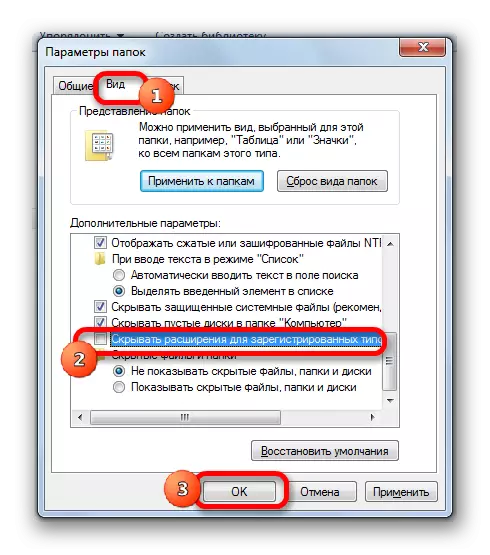

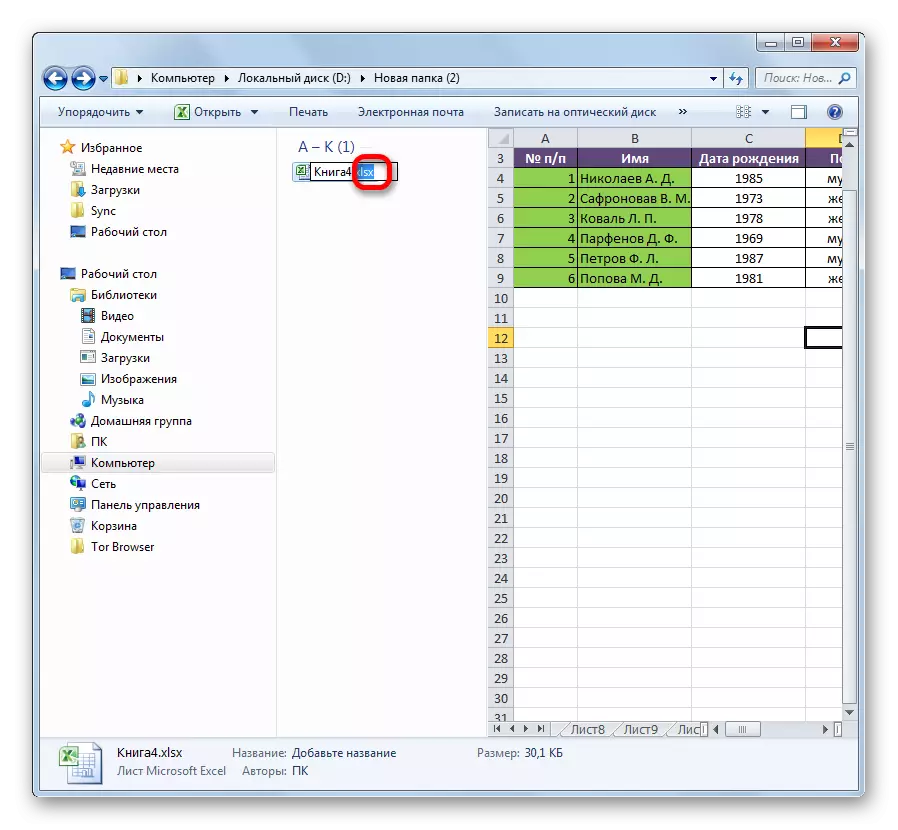

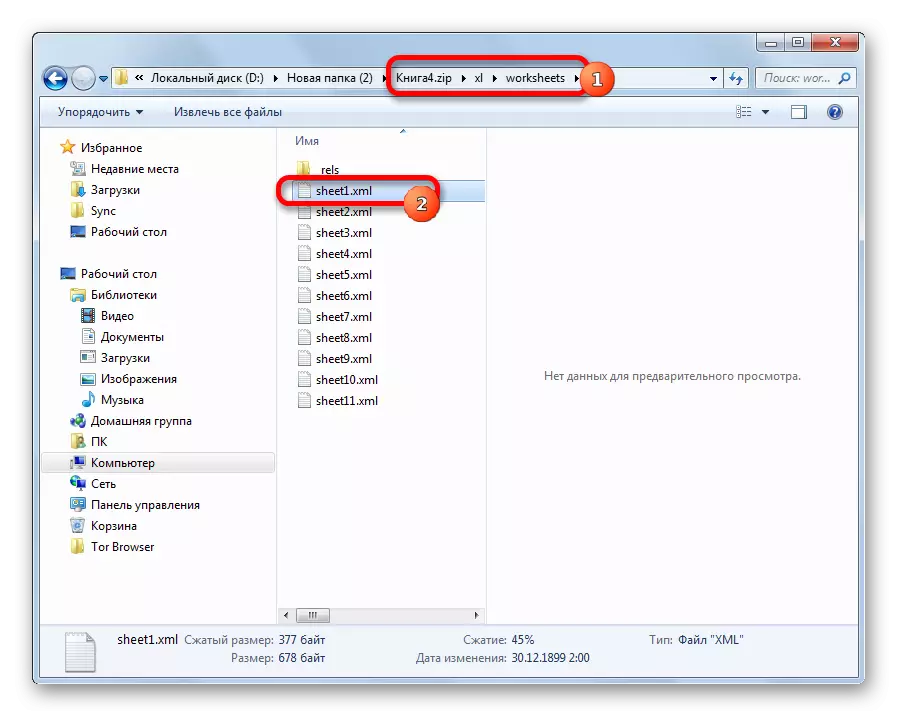



Ayeuna, pikeun edit lambaran Excel, anjeun moal kedah terang sandi anu dipasihkeun ku pangguna.
Métode 4: Nganggo aplikasi pihak katilu
Salaku tambahan, upami anjeun hilap kecap kode, blok tiasa dipiceun nganggo aplikasi pihak katilu anu khusus. Anjeun tiasa mupus kecap konci sanés tina lambaran anu dilindung sareng ti sakumna file. Salah sahiji aplikasi anu paling populér tina tujuan ieu mangrupikeun pamulihan kecap akses kantor. Memang prosedur reset pertanyakeun dina conto utiliti ieu.
Unduh Kantor Kantor Kantor Kantor sareng situs resmi
- Jalankeun aplikasi. Pencét kana item ménu "file". Dina daptar serel, pilih posisi "Buka". Gantina tindakan ieu, anjeun ogé tiasa nambihan CTrop + O konci dina keyboard.
- Kotak milarian file dibuka. Kalayan pitulung éta, angkat kana diréktun dimana Buku Excel anjeun Sutuh, pikeun kecap akses sandi leungit. Kami nyorot sareng klik tombol "Buka".
- Wizard pamasangan sandi dibuka, anu ngalaporkeun file anu dilindungi Pencét tombol "Next".
- Maka pikeun ménu payun anu milih skenario mana anu bakal diangkat. Dina kalolobaan kasus, pilihan anu paling optimal nyaéta ninggalkeun setélan standar sareng ngan ukur dina alat gagal, cobi pikeun ngarobih deui usaha kadua. Pencét tombol "Rengse".
- Prosedur pikeun milih kecap akses dimimitian. Éta tiasa lami, gumantung kana pajeulitna kecap kode. Proses dinamika anu tiasa dititel di handapeun jandela.
- Saatos data bitu, jandela bakal dipidangkeun dimana kecap akses anu saleresna bakal kacatet. Anjeun bakal tetep ngajalankeun file unggul dina modeu normal sareng lebetkeun kode kana widang anu saluyu. Geuwat saatos ieu, tabel Excel bakal dikonci.





Sakumaha anjeun tiasa tingali, aya sababaraha cara pikeun ngaleupaskeun panyalindungan tina dokumen exel. Cara nganggo pangguna kedah milih inpormasi gumantung kana jinis blok, ogé dina tingkat kamampuan sareng nalika gancang-gancang anjeunna meunang hasil anu nyepet. Cara Pikeun ngaleungitkeun panyalindungan nganggo éditor téks langkung gancang, tapi butuh sababaraha pengetah sareng usaha. Pamakéan program khusus tiasa meryogikeun kana jumlah anu penting, tapi aplikasi-aplikasi ampir sadayana nyalira.
